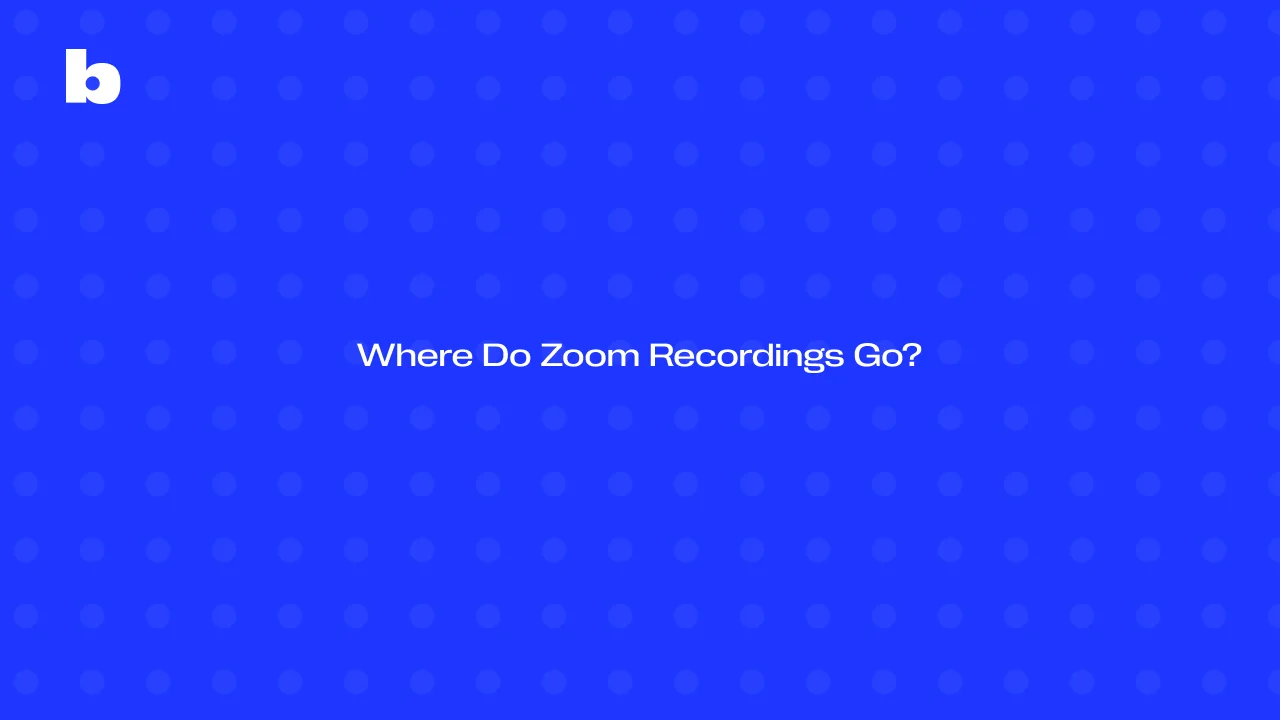
Cuando grabas una reunión de Zoom, tienes dos opciones principales sobre dónde puede guardarse tu grabación: almacenamiento en la nube o en tu dispositivo local. Las grabaciones en la nube se guardan en la nube de Zoom, lo que te permite acceder a ellas desde cualquier lugar y compartirlas entre dispositivos. Las grabaciones locales se guardan directamente en tu computadora, normalmente en una carpeta como “Documentos”, lo que te da más control sobre tus archivos.
Ambas opciones tienen sus ventajas según tus necesidades. Si quieres más flexibilidad, Bluedot ofrece una excelente opción para una grabación fluida que se adapta a tu método de almacenamiento preferido, haciendo que sea aún más fácil gestionar y grabar tus reuniones. Si te preguntas cómo administrar estas grabaciones, incluyendo encontrar grabaciones locales, sigue leyendo para conocer más sobre ambos métodos y cómo elegir el mejor para tus reuniones de Zoom.
¿Dónde se guardan las grabaciones de reuniones de Zoom?

Cuando activas la grabación automática en Zoom, tienes dos opciones principales sobre dónde se puede guardar tu grabación en la nube de Zoom: almacenamiento en la nube o grabación local en tu dispositivo. Así es como funciona cada una:
- Grabaciones en la nube: Si eliges grabar en la nube, tu reunión se cargará en la nube de Zoom una vez finalizada la sesión. Para acceder a tus grabaciones en la nube de Zoom, solo inicia sesión en tu cuenta de Zoom, ve a la pestaña “Grabaciones” y las encontrarás allí. Puedes acceder a estas grabaciones desde cualquier dispositivo en cualquier momento.
- Grabaciones locales: Si prefieres mantener todo almacenado en tu propio dispositivo, las grabaciones locales se guardarán directamente en tu computadora después de la reunión. Generalmente se guardan en tu carpeta de “Documentos”, pero también puedes encontrarlas siguiendo la ruta de archivo o simplemente buscándolas.
¿Dónde se guardan tus grabaciones de Zoom al usar Bluedot?
Cuando grabas una reunión de Zoom usando Bluedot, la ubicación donde se guardan tus grabaciones en la computadora del anfitrión de la reunión depende de tu plan y preferencias, incluyendo si tienes almacenamiento adicional en la nube.
- Free Plan: Si usas la versión gratuita de Bluedot, tus grabaciones de reuniones de Zoom se guardan localmente en tu computadora. Normalmente se almacenan en una carpeta como “Documentos” dentro de una subcarpeta llamada “Zoom”. Esta opción es ideal si prefieres mantener todo en tu dispositivo sin preocuparte por el almacenamiento en la nube.
- Planes de pago (Basic, Pro, Business): Para los usuarios con planes de pago de Bluedot, las grabaciones se suben automáticamente a tu Google Drive. Esto significa que tus grabaciones de Zoom se guardan en la nube y puedes acceder a ellas desde cualquier lugar. Puedes recuperar y compartir tus archivos de grabación entre dispositivos, lo que resulta ideal para equipos o personas que necesitan acceder a las grabaciones mientras están en movimiento.
Grabaciones en la nube: qué son y cómo funcionan
Las grabaciones en la nube son una función que ofrece Zoom y que te permite almacenar tus reuniones grabadas de Zoom en línea, en los servidores de Zoom, también conocidos como la nube de Zoom. Una vez que tu reunión termina, Zoom subirá automáticamente la grabación a la nube, donde quedará almacenada de forma segura. Puedes acceder fácilmente a tu reunión de Zoom después de haberla grabado, lo que te ayuda a encontrar grabaciones desde cualquier lugar con conexión a internet, siendo especialmente práctico para equipos remotos y personas que están en constante movimiento.
El almacenamiento en la nube de Zoom tiene varias ventajas: en primer lugar, libera espacio en tu dispositivo local, ya que las grabaciones se guardan en línea. Esto es ideal para usuarios con capacidad de almacenamiento limitada en sus computadoras y que necesitan gestión de cuenta. En segundo lugar, cuando grabas reuniones en Zoom, compartirlas es muy sencillo: basta con enviar un enlace a otras personas sin preocuparte por el tamaño de los archivos o tener que subirlos a un servicio externo. Para los equipos, las grabaciones también permiten una colaboración sencilla, ya que todos pueden acceder al mismo archivo desde varios dispositivos siempre que lo necesiten.
Grabaciones locales: la alternativa al almacenamiento en la nube
Las grabaciones locales de Zoom son otra opción para guardar tus reuniones, en las que las grabaciones se almacenan directamente en tu computadora en lugar de en la nube de Zoom. Cuando usas la función de grabación local, Zoom guardará el archivo en una carpeta designada en tu dispositivo, normalmente dentro de tu carpeta de “Documentos”. Esto te da control total sobre tus grabaciones, y estarán disponibles sin conexión.
Una de las razones por las que los usuarios prefieren las grabaciones locales es la posibilidad de tener control total sobre el almacenamiento de los archivos. Si te preocupa el límite de almacenamiento en la nube o la privacidad, puedes hacer clic en grabaciones para encontrar y guardar de forma local, lo que puede ser una opción más segura. Además, las grabaciones locales permiten a los usuarios organizar sus archivos como prefieran, sin depender de servicios en la nube. Sin embargo, el almacenamiento local ocupa espacio en tu dispositivo, por lo que es importante gestionar y respaldar regularmente los archivos si tienes muchas grabaciones.
¿Dónde se guardan las grabaciones de Zoom en la aplicación de escritorio de Zoom?
Acceder y administrar tus grabaciones en la nube y locales a través de la aplicación de escritorio de Zoom es fácil. Así es como puedes hacerlo:
- Abrir la aplicación de escritorio de Zoom: Abre la aplicación de Zoom en tu computadora e inicia sesión en tu cuenta.
- Ir a la pestaña Reuniones: Haz clic en la pestaña “Reuniones” en la parte superior de la aplicación.
- Encontrar tus grabaciones: En el menú de la izquierda, selecciona “Grabadas”. Esto mostrará todas tus reuniones grabadas, tanto en la nube como localmente.
- Acceder a tus grabaciones:
- Grabaciones en la nube: Se almacenan en línea. Haz clic en “Ver” para abrir la grabación en tu navegador.
- Grabaciones locales: Se guardan directamente en tu computadora. Haz clic en “Abrir” para encontrar el archivo en tu dispositivo.
- Gestionar tus grabaciones: Desde aquí puedes reproducir, eliminar o compartir tus grabaciones. Para los archivos locales, también puedes organizarlos moviéndolos a carpetas en tu computadora.
¿Dónde se guardan las grabaciones de Zoom en dispositivos móviles?
También puedes acceder a las grabaciones de tus reuniones de Zoom en tu dispositivo móvil, pero hay algunas limitaciones cuando intentas grabar automáticamente una reunión:
- Abrir la aplicación móvil de Zoom: Inicia la aplicación de Zoom en tu teléfono (disponible para iOS y Android) e inicia sesión.
- Ir a la pestaña Reuniones: Toca la pestaña “Reuniones” en la parte inferior de la pantalla.
- Encontrar tus grabaciones: Selecciona la sección “Grabadas” y verás una lista de tus grabaciones.
- Ver o compartir: Toca una grabación para verla. También puedes compartir un enlace directo de la grabación con otras personas.
Limitaciones:
- Sin grabaciones locales: Lamentablemente, las grabaciones locales se almacenan en tu computadora, por lo que no puedes acceder a ellas desde la aplicación móvil.
- Funciones limitadas: Aunque la aplicación móvil te permite ver y compartir grabaciones, no cuenta con las mismas opciones de gestión que la aplicación de escritorio.
¿Dónde se guardan las grabaciones de Zoom con Bluedot?
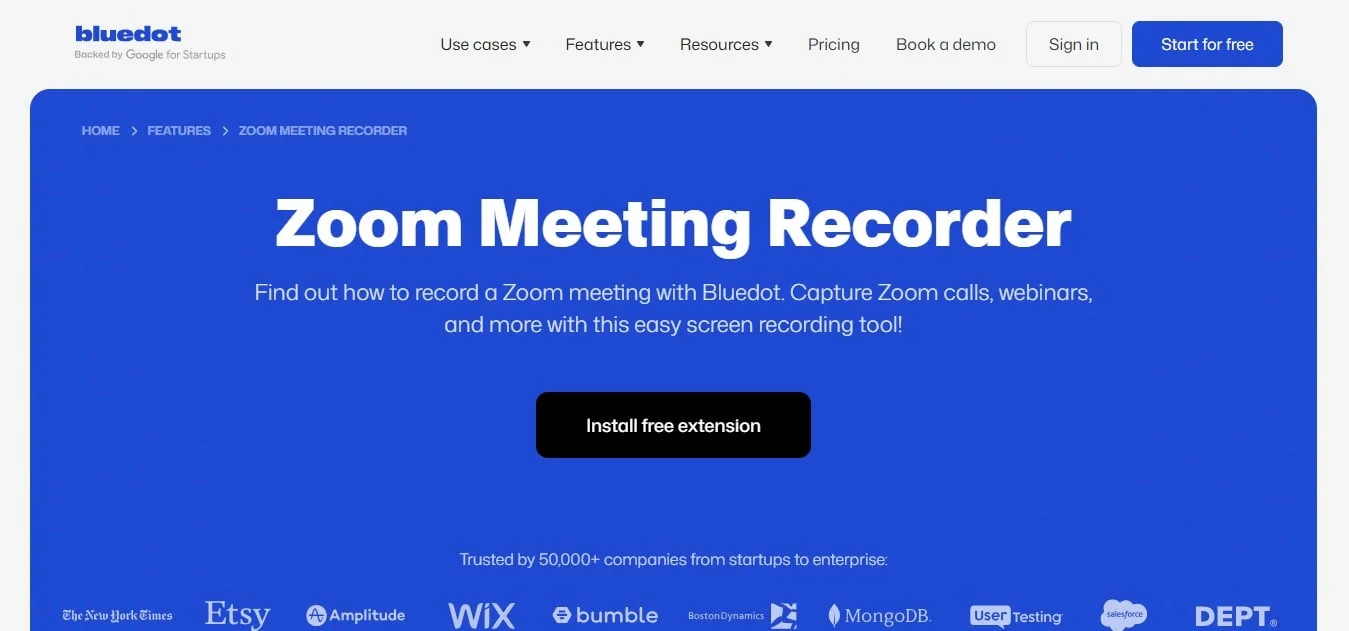
Es fácil acceder a la grabación completa de las grabaciones de ZooAcceder a la grabación completa de tus reuniones de Zoom almacenadas con Bluedot es fácil. Solo sigue estos pasos:
1. Inicia sesión en tu cuenta de Bluedot
Inicia sesión en tu cuenta de Bluedot desde la aplicación o el portal web de Bluedot. Esto te dará acceso a todas tus grabaciones de Zoom.
2. Ve a la sección Grabaciones
Después de iniciar sesión, dirígete a la sección “Grabaciones”, donde se almacenan todas tus grabaciones de reuniones de Zoom. Aquí encontrarás tanto grabaciones en la nube como locales, dependiendo de tu configuración.
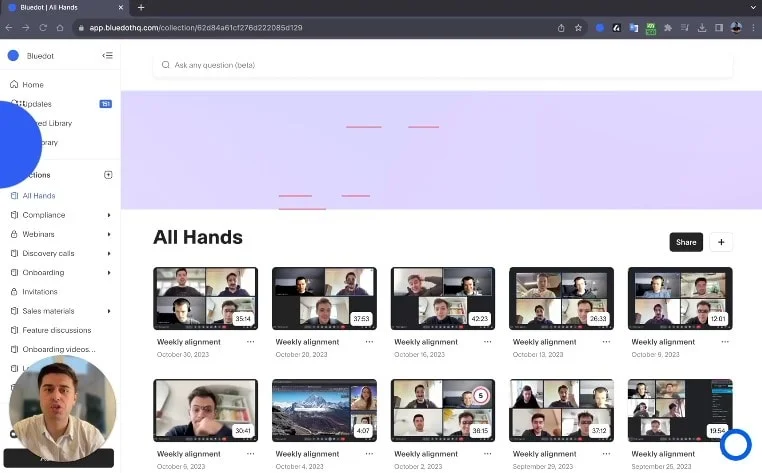
3. Utilice la función de búsqueda
Utiliza la barra de búsqueda o los filtros para encontrar rápidamente la grabación de Zoom que necesitas. Puedes buscar por fecha de la reunión, ID de la reunión u otros criterios para facilitar la localización de la grabación específicacífica.
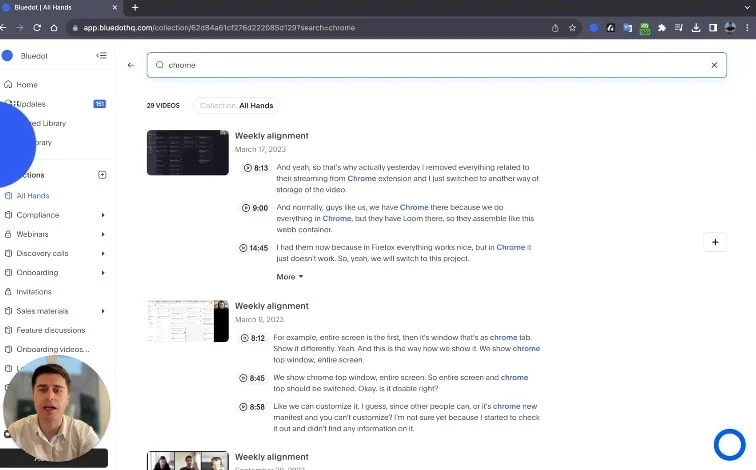
4. Ver, descargar o compartir
Una vez que hayas encontrado tus grabaciones de Zoom, puedes hacer clic para verlas, descargar la grabación a tu computadora o compartir un enlace directo con otras personas.
Conclusión
Organizar tus grabaciones de Zoom es muy importante y, ya sea que prefieras grabaciones para acceder fácilmente desde cualquier dispositivo o grabaciones locales para tener más control sobre tus archivos, ambas opciones tienen sus ventajas. Para mantener todo en orden con la gestión de grabaciones, asegúrate de hacer copias de seguridad periódicamente y asignarles nombres claros y organizados. Las grabaciones en la nube son ideales para compartir y colaborar fácilmente, mientras que las locales pueden almacenarse y gestionarse en tu computadora.
Con Bluedot, gestionar tus grabaciones de Zoom es aún más sencillo. Ya sea que las guardes en la nube o localmente, Bluedot te ayuda a grabar, almacenar y acceder a tus reuniones, lo que lo convierte en una alternativa popular a Zoom. Incluso puedes generar notas de reunión con Bluedot. Al conocer tus opciones y mantenerte organizado, Bluedot garantiza que finalizar tus reuniones sea siempre fácil y que puedas encontrar y compartir grabaciones rápidamente cuando más lo necesites.
Preguntas Frecuentes (FAQ)
¿Cómo cambio la configuración de almacenamiento en la nube para las grabaciones de Zoom?
Cambiar la configuración de almacenamiento en la nube en tu cuenta de Zoom es fácil. Solo inicia sesión en tu cuenta de Zoom, ve a Configuración y busca la sección “Grabación”. Desde ahí puedes elegir las opciones de grabación para decidir si almacenar tus grabaciones en la nube de Zoom o ajustar la configuración para guardarlas localmente en tu dispositivo. Si prefieres el almacenamiento en la nube, asegúrate de que la opción de grabación en la nube esté habilitada y revisa que tengas suficiente espacio para tus grabaciones.
¿Puedo acceder a grabaciones de Zoom sin conexión a internet?
Si tienes grabaciones locales, sí. Puedes acceder a ellas en cualquier momento, incluso si estás sin conexión. Sin embargo, si tu reunión está guardada en la nube (como la nube de Zoom o Google Drive), necesitarás una conexión a internet para acceder, ya que estas grabaciones están almacenadas en línea.
¿Las grabaciones de Zoom se eliminan automáticamente y cómo evito que eso ocurra?
Sí, las grabaciones en la nube se eliminan automáticamente después de un cierto periodo, dependiendo de tu tipo de cuenta. Las cuentas gratuitas las conservan durante 30 días. Si quieres mantenerlas por más tiempo, puedes descargarlas o cambiar la configuración de grabación en la nube si tienes una cuenta de pago de Zoom. Algunas cuentas de pago ofrecen almacenamiento extendido, así que revisa la configuración de tu cuenta para más opciones.
¿Cómo descargo y comparto grabaciones de reuniones de Zoom con otras personas?
Para descargar una grabación de Zoom desde la nube, simplemente inicia sesión en tu cuenta de Zoom, ve a la pestaña “Grabaciones” y haz clic en la reunión. Desde ahí, puedes descargar el archivo o compartir un enlace directo con otras personas. Si es una grabación local, solo ve a la carpeta de Zoom donde está guardada y compártela como cualquier otro archivo en tu computadora. ¡Eso es todo!







